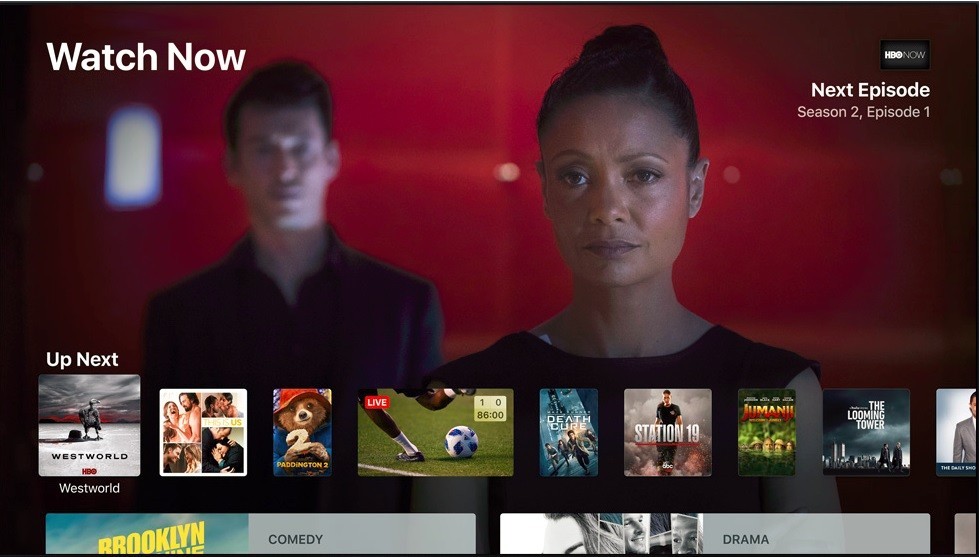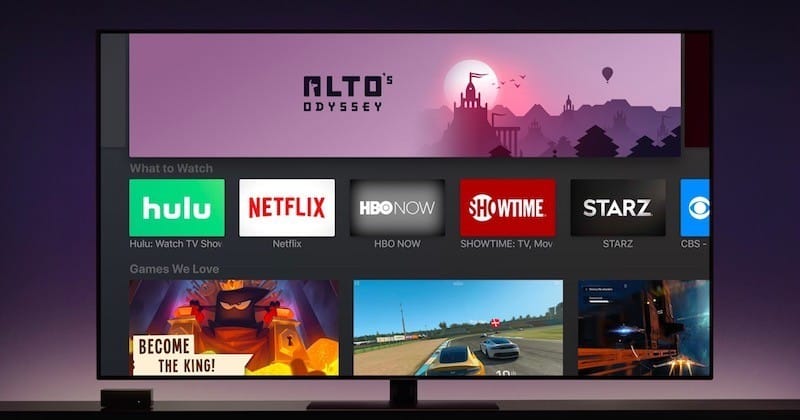В то время как у Apple TV есть Некоторые приложения وпотрясающие игры Для Apple TV нет веб-браузера, а это означает, что единственный способ просматривать веб-страницы на Apple TV - через AirPlay с других устройств Apple или путем установки таких приложений, как АирБраузер на вашем iPhone и iPad.

Но знаете что, вы также можете установить собственный веб-браузер на свой Apple TV. Хотя это не полноценный веб-браузер, такой как Safari или Google Chrome, вы можете выполнять базовый просмотр веб-страниц, воспроизводить флеш-видео и просматривать открытые веб-сайты с данными.
Давайте посмотрим, как установить веб-браузер на Apple TV.

Прежде, чем мы начнем
Убедитесь, что на вашем Apple TV есть следующие вещи
1. Macbook или iMac
2. Кабель USB A - USB C.
3. И, конечно же, ваш Apple TV.
Где все это будет под рукой, следуйте инструкциям.
Шаг 1
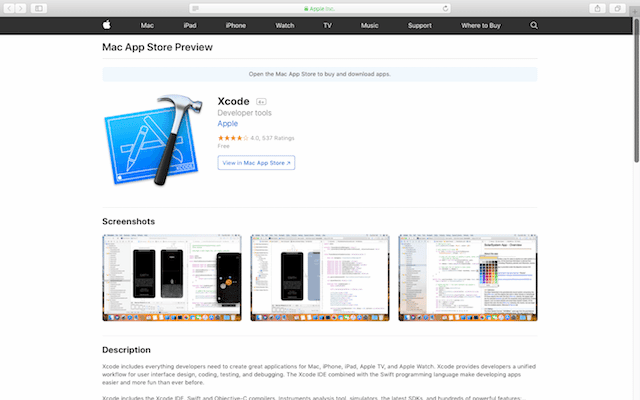
Чтобы загрузить веб-браузер для вашего Apple TV, мы будем использовать Xcode, так что продолжайте Установить Xcode Из магазина приложений. Это бесплатно, но размер установочного файла составляет около 5 ГБ, поэтому убедитесь, что у вас быстрое подключение к Интернету.
Шаг 2

После этого подключите Apple TV и Mac с помощью кабеля типа C и запустите Xcode на своем Mac.
В этом случае мы будем использовать Xcode версии 9, но в случае Apple TV 4, если вы используете Apple TV 4k, у которого нет порта USB C, вы все равно можете подключить его к Xcode по беспроводной сети)
Шаг 3
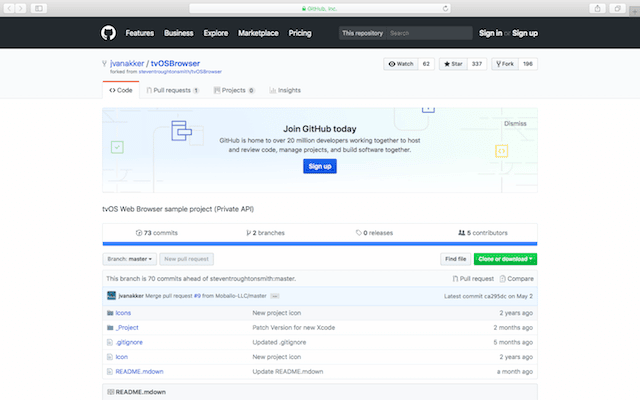
Затем откройте веб-браузер на своем Mac и перейдите по URL-адресу github. в Страница на Github Щелкните зеленую вкладку в правой части страницы с надписью «Копировать» или «Загрузить». Скопируйте URL-адрес из небольшого всплывающего окна.
Шаг 4
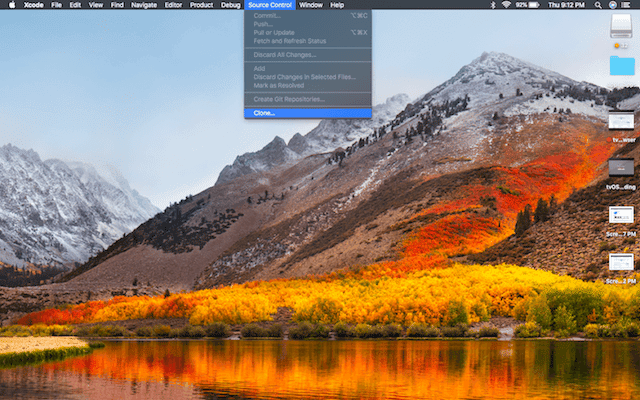
Запустите Xcode и нажмите «клонировать» на вкладке «Source Control» в строке меню. Вставьте URL-адрес, который вы скопировали со страницы GitHub, и нажмите клонировать.
Шаг 5
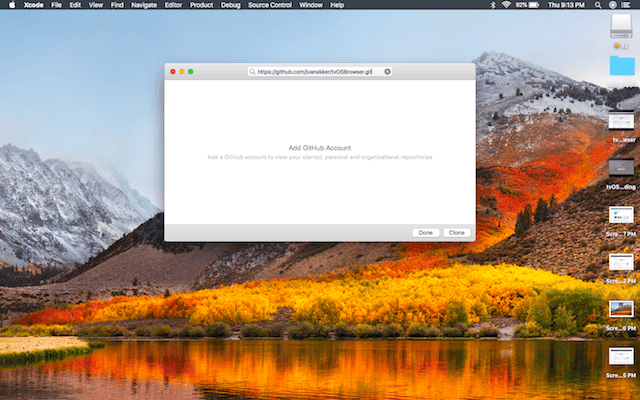
Выберите расположение и имя для вашего файла и снова нажмите «клонировать» в раскрывающемся меню.
Шаг 6
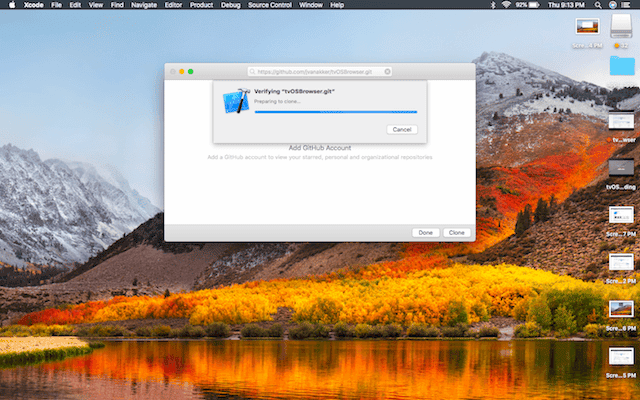
Затем откройте папку «Проекты» в окне Finder, в котором отображаются клонированные файлы, и дважды щелкните «Browser.xcodeproj». Это откроет проект в Xcode.
Шаг 7
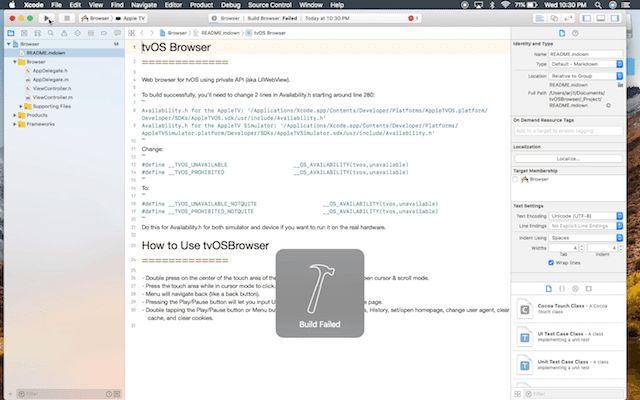
Щелкните переключатель с меткой выполнения, чтобы построить проект. После этого вы, скорее всего, увидите уведомление с надписью «Build Failed». Это потому, что UIWebView недоступен в tvOS. Давайте посмотрим, как решить эту проблему на следующем шаге.
Шаг 8
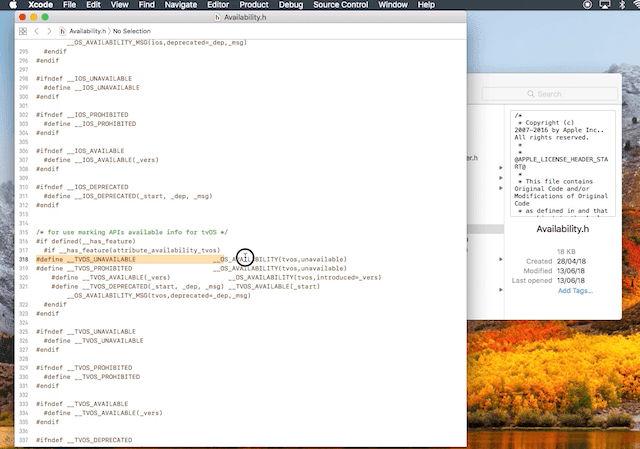
Откройте окно Finder и перейдите на вкладку «Приложения» справа. Найдите Xcode в конце списка и щелкните его правой кнопкой мыши, чтобы выбрать «Просмотр содержимого пакета».
Теперь перейдите к Содержание> Разработчик> Платформы> AppleTVOS.platform> Разработчик> SDK> AppleTVOS.sdk> usr> include
Откройте файл «Availability.h» и найдите следующие строки примерно в строке 318.
#define__TVOS_UNAVAILABLE __OS_AVAILABILITY(tvos,unavailable) #define__TVOS_PROHIBITED __OS_AVAILABILITY(tvos,unavailable)
Замените эти строки следующими строками
#define __TVOS_UNAVAILABLE_NOTQUITE __OS_AVAILABILITY(tvos,unavailable) #define __TVOS_PROHIBITED_NOTQUITE __OS_AVAILABILITY(tvos,unavailable)
Сохраните файл «Availability.h» и вернитесь на страницу проекта Xcode. Снова нажмите «Создать», и вот, теперь у вас есть веб-браузер на Apple TV.
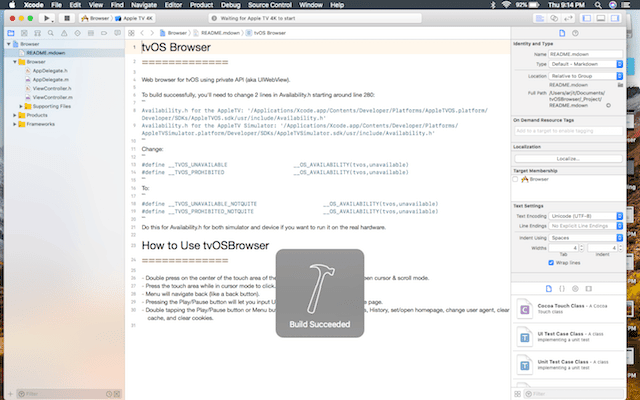
Устранение неисправностей при сбое
Для тех из вас, кто испытывает трудности с изменением файла «Availability.h» из-за отсутствия необходимых разрешений, выполните следующие действия. Щелкните правой кнопкой мыши файл «Availability.h» и выберите «Получить информацию». Щелкните значок замка в правом нижнем углу и войдите в систему, используя пароль администратора. Щелкните символ + и добавьте нужного пользователя. Измените разрешения на «Чтение и запись» и щелкните значок замка. Теперь у вас должна быть возможность редактировать файл.
Кроме того, вы также можете скопировать «Availability.h» на свой рабочий стол и изменить там файл после изменения разрешений, выполнив описанные выше действия. Замените файл в исходной папке новым отредактированным файлом, и это определенно должно сработать для вас. Я протестировал этот метод, и он у нас сработал.
Теперь снова нажмите на опцию, созданную в Xcode. Для некоторых из вас этот раз может сработать, для остальных все еще видна ошибка, вот как ее исправить. Чтобы найти проблему, щелкните красный восклицательный знак в правой части панели навигации, это откроет новое окно со страницей ошибки.
Первая ошибка заключается в том, что вам нужно войти в свою учетную запись разработчика Apple, и если у вас нет учетной записи разработчика, просто используйте свой Apple ID. Это тоже работает.
Теперь вторая проблема, «идентификатор пакета» или оригинальный разработчик не идентифицирован Apple, чтобы исправить эту проблему, снова перейдите на страницу github и скопируйте имя разработчика. и замените его имя в идентификаторе пакета.
Следующая третья задача решается автоматически, так как она зависела от первых двух.
Наконец, снова нажмите на сборку и так далее, на этот раз все должно работать. Возможно, вам придется ввести пароль администратора Apple для компиляции исходного кода.
Шаг 9
Теперь вы сможете увидеть новое приложение «Браузер» на главном экране Apple TV. Вот несколько советов по использованию браузера tvOS с пультом Apple TV Siri.
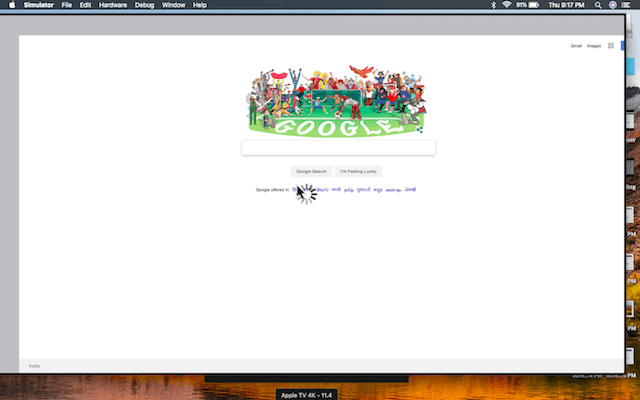
Вот несколько советов по использованию браузера tvOS с пультом дистанционного управления AppleTV siri.
Дважды коснитесь центра сенсорной области пульта ДУ Apple TV, чтобы переключиться между режимами прокрутки и указателя.
Коснитесь сенсорной области, щелкая в режиме курсора.
Меню вернется как обычно.
Нажатие кнопки Play / Pause позволит вам вводить URL-адреса, искать в Google и перезагружать страницу.
- Дважды щелкните кнопку воспроизведения / паузы или кнопку меню, чтобы отобразить список с избранным, историей, установить / открыть домашнюю страницу, изменить пользовательский агент, очистить кеш, очистить файлы cookie
Итак, что вы можете делать со своим браузером tvOS?
Что ж, вы можете искать в Google, открывать веб-сайты, такие как умный DNS-прокси, вы даже можете воспроизводить файлы GIF и путешествовать по Интернету. Но, к сожалению, это не работает. Хотя это не полноценный веб-браузер, его достаточно для основных нужд просмотра через Apple TV.